在日常生活中,我们经常会遇到手机忘记密码或者没有指纹的情况,而要打开笔记本电脑却又不知道怎么办,笔记本电脑的指纹解锁设置成为了一个备选方案。通过简单的设置,我们可以在忘记密码或没有指纹时,利用指纹解锁来打开笔记本电脑。接下来我们就来详细了解一下笔记本电脑指纹解锁设置的教程。
笔记本电脑指纹解锁设置教程
具体步骤:
1.点击开始后打开“Windows设置”。
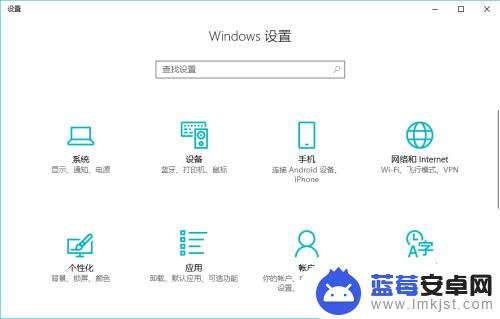
2.选择其中的“账户”。
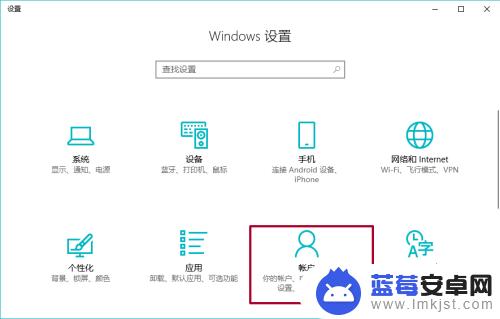
3.在账户中点击“登录选项”。
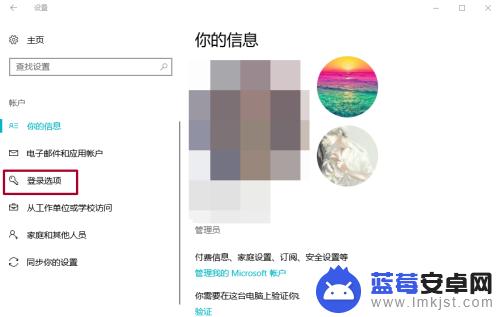
4.点击指纹下方的“设置”。
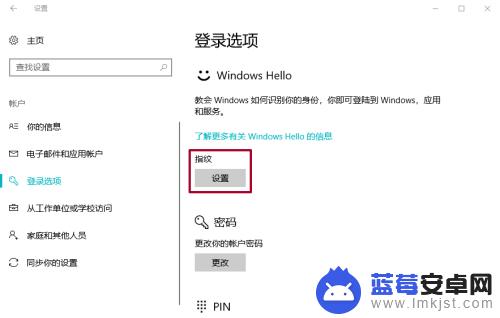
5.然后开始录入指纹,这一步与录入手机指纹有点相似。
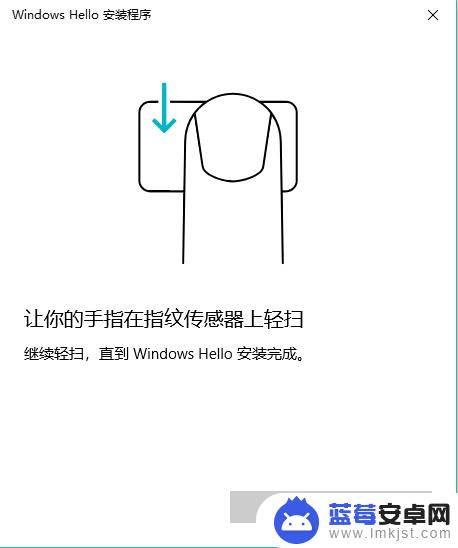
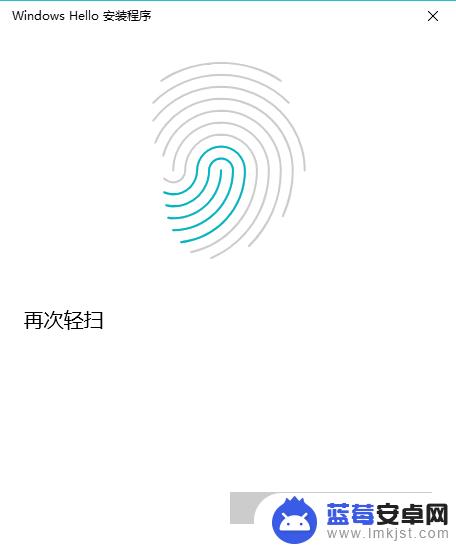
6.录入好指纹后需要设置PIN,输入一串你记得很熟的密码就可以了。(PS:这有点相当于密保密码的感觉)
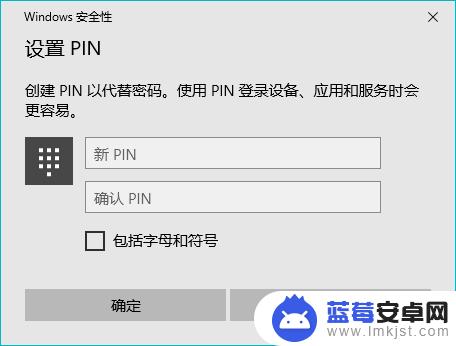
7.这样我们的电脑指纹解锁就启动了。如有需要还可以录入继续添加指纹。
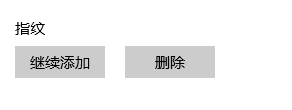
以上是关于手机忘记密码没有指纹如何打开的全部内容,如果您遇到类似的问题,可以参考本文中介绍的步骤来进行修复,希望对大家有所帮助。












